Lenkst du dich auf Facebook, Twitter oder anderen Webseiten ab, obwohl du eigentlich etwas anderes erledigen solltest? Es gibt eine Möglichkeit, diese Webseiten in Google Chrome zu sperren. Diese Methoden können auch nützlich sein, um den Zugriff auf Webseiten für Kinder zu Hause oder für Mitarbeiter zu beschränken.
Schnelle Webseiten-Sperrung für den Eigenbedarf
Für eine schnelle Webseiten-Blockade empfehlen wir die Chrome-Erweiterung „Block Site“. Nach der Installation erlaubt diese Erweiterung, eine Liste unerwünschter Webseiten festzulegen. Zusätzlich kannst du eine automatische Weiterleitung einrichten, sodass du beim Aufrufen einer gesperrten Seite auf eine von dir definierte alternative Webseite umgeleitet wirst, beispielsweise die Webseite deines Arbeitsplatzes. Du kannst die Blockierung auch zeitlich steuern, damit der Zugriff auf Facebook außerhalb deiner Arbeitszeiten möglich ist.
Diese Methode ist jedoch nicht unfehlbar. Die Berechtigungen von „Block Site“ lassen sich einfach bearbeiten, um die Sperrung aufzuheben. Zudem, obwohl ein Passwortschutz eingerichtet werden kann, kann jede andere Person den Zugriff über einen anderen Browser umgehen. Diese Methode hilft primär dabei, den Überblick zu behalten und eine zusätzliche Hürde einzubauen, bevor man eine Webseite aufruft. Sie ist nicht geeignet, um den Webseiten-Zugriff von Kindern oder Mitarbeitern effektiv zu kontrollieren.
Wenn du nicht möchtest, dass eine Erweiterung wie „Block Site“ auf jeder besuchten Webseite aktiv ist, kannst du die Berechtigungen der Erweiterung in Google Chrome einschränken. Wenn du beispielsweise nur Facebook blockieren möchtest, kannst du „Block Site“ so konfigurieren, dass sie ausschließlich auf facebook.com aktiv ist.
Technisch versierte Nutzer kennen möglicherweise die Blockade von Webseiten über die Hosts-Datei des Systems. Diese erlaubt es, eine Liste von Domänen und den zugehörigen IP-Adressen zu definieren. Es ist jedoch wichtig zu beachten, dass Google Chrome die Hosts-Datei des Systems ignoriert. Dies dient zwar dem Schutz vor Malware, die Webseiten wie Facebook auf bösartige Server umleiten kann, verhindert aber auch die Blockade von Webseiten über diese Methode. Daher ist die Nutzung einer Erweiterung wie „Block Site“ in diesem Fall praktischer.
Webseiten-Blockade mit Kindersicherungsfunktionen
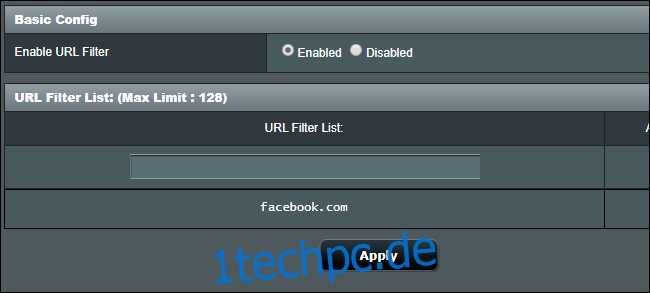
Die „Block Site“-Erweiterung eignet sich gut für den persönlichen Gebrauch, ist aber nicht optimal für die Kontrolle des Webseiten-Zugriffs von Kindern.
Viele WLAN-Router verfügen über integrierte Funktionen zur Webseiten-Blockade, die effektiver sind als die Chrome-Erweiterung. Wenn dein Router diese Funktion unterstützt, kannst du einzelne Webseiten für das gesamte WLAN-Netzwerk sperren. Allerdings können Nutzer diese Sperre immer noch mit VPNs oder Proxys umgehen – ein hundertprozentiger Schutz ist schwer zu erreichen.
Eine weitere Option ist die Verwendung von Kindersicherungssoftware, die direkt auf dem Computer installiert wird. Neben Software von Drittanbietern bieten die Betriebssysteme selbst nützliche Tools.
Unter Windows 10 kannst du beispielsweise mit den Familienfunktionen Webseiten für Kinderkonten blockieren. Auf dem Mac ermöglicht die Funktion Bildschirmzeit in macOS Catalina die Einschränkung des Webseiten-Zugriffs. Für Chromebooks steht Family Link zur Verfügung, mit dem sich die besuchten Webseiten eines Kinderkontos kontrollieren lassen.
Webseiten-Blockade in Organisationen
Für Unternehmen, die Chrome Enterprise nutzen, bietet die Funktion „URLBlacklist“ die Möglichkeit, einzelne Webseiten zu sperren. Diese Funktion ist speziell für IT-Administratoren gedacht, die die Geräte des Unternehmens verwalten, und eignet sich nicht für die private Nutzung. Weitere Informationen findest du in der Dokumentation von Google zur Webseiten-Blockade.